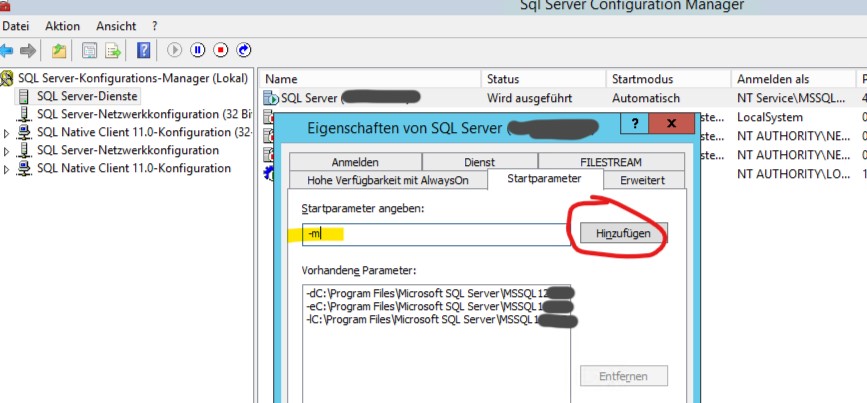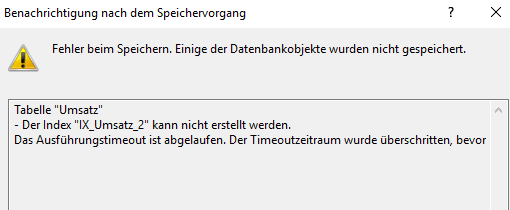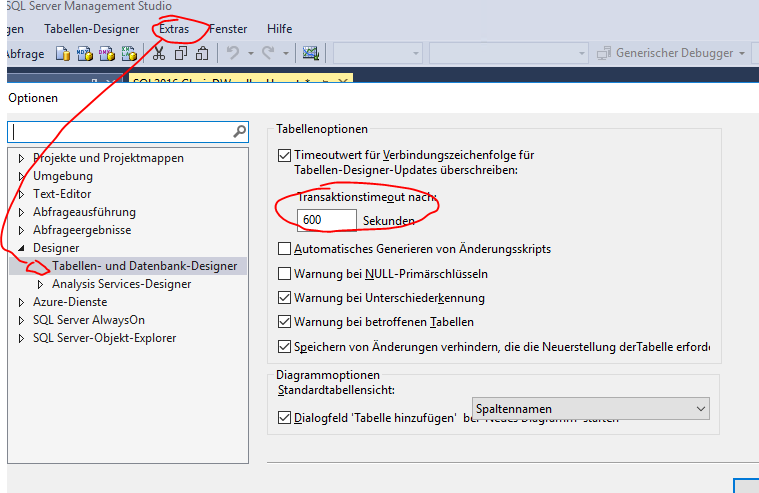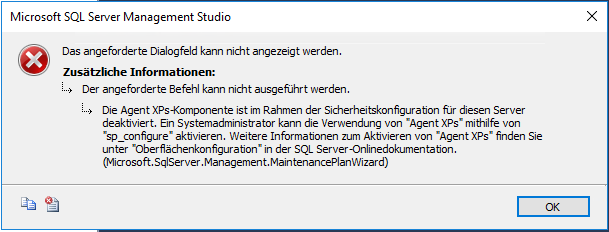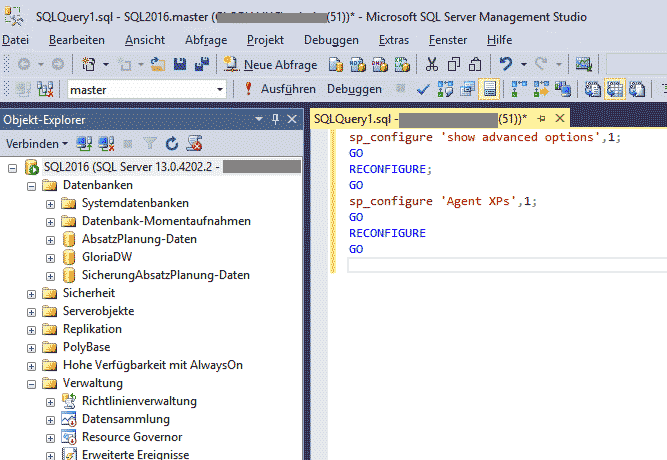Problem
Auf neuen SQL Express Edition Installationen ist der sa-Benutzer meist noch nicht aktiviert. Per Default ist nur die Windows-Authentifizierung eingeschaltet, was die Nutzugn des SQL-Benutzer ’sa‘ verhindert.
Lösung
Zuerst aktivert man im SQL-Server die ‚gemischte Authentifizierung‘.
So ändert man den Authentifizierungsmodus des SQL Server (SQL-Authentifizierung zulassen)
- Ausführen des SQL Management Studio „Als Administrator“
- Verbindung mit der Instanz herstellen (Windows-Authentifizierung)
- Im Objekt-Explorer ganz oben auf das Wurzelelement (die SQL-Server Instanz) mit der rechten Maustaste die Eigenschaften öffnen
- Link unter dem Punkt Sicherheit unter der Serverauthentifizierung den neuen gemischten Serverauthentifizierungsmodus auswählen und mit OK bestätigen
- SQL-Dienst neu starten (Im Objekt-Explorer mit der rechten Maustaste auf den Server ganz oben und dann auf Neu starten)
SA-Benutzer einschalten
An der SQL-Konsole, sofern man als Administrator vernbunde ist, reichen diese beiden schnellen Befehle:
ALTER LOGIN sa ENABLE ;
GO
ALTER LOGIN sa WITH PASSWORD = '123NEUES_SA_KENNWORT12343' ;
GO